Dar-se com Viva Goals
Controle o progresso da OKR e veja como o seu trabalho afeta a finalidade coletiva da sua equipa com check-ins no Microsoft Viva Goals.

Nota: Neste vídeo, as Iniciativas são referidas como Projetos.
Neste artigo:
Dar entrada
Existem duas formas de atualizar o progresso das OKRs no Viva Goals:
-
Entrada manual: Introduza manualmente o valor mais recente da métrica que está a controlar através da aplicação Viva Goals.
-
Entrada integrada: O progresso da OKR é atualizado automaticamente através de uma plataforma de colaboração, como o Microsoft Teams, ou de uma integração com uma origem de dados, como o Azure DevOps.
Entrada Manual
Para dar entrada e atualizar o progresso:
-
Navegue para o separador As Minhas OKRs .
-
Selecione o botão Dar entrada junto ao resultado da chave que pretende atualizar.
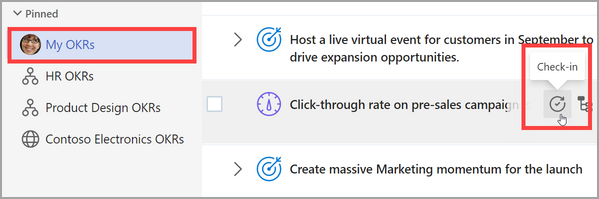
-
Selecione Tendência de progresso para ver um gráfico de progresso em direção ao seu objetivo.
-
Atualize a Métrica, o Estado e, opcionalmente, Adicione uma nota. Também pode optar por adicionar imagens, ligações e listas à sua nota.
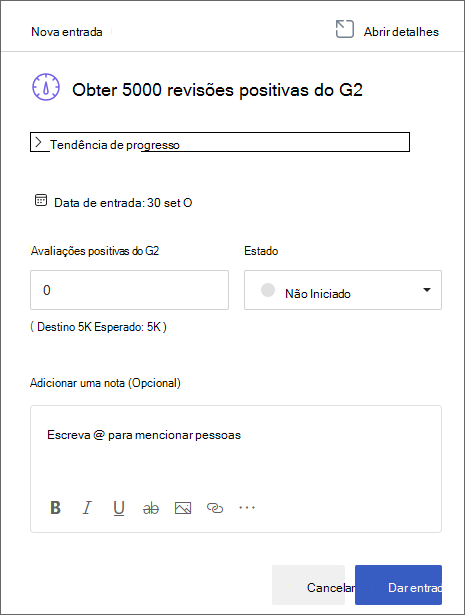
-
Selecione Dar entrada para guardar.
-
O progresso do resultado da chave será atualizado e será atualizado para os objetivos alinhados (se configurado).
Entrada Integrada
Pode atualizar o progresso dos principais resultados e iniciativas através de uma aplicação ou origem de dados integrada.
Integração de Colaboração
Nota: O administrador tem de ativar a integração com plataformas de terceiros. Saiba mais sobre as integrações com Viva Goals.
Assim que estas integrações tiverem sido ativadas e ligadas, pode introduzir as atualizações mais recentes das principais métricas de resultados na plataforma de colaboração integrada. Estas atualizações serão refletidas no Viva Goals.
Integração de Dados
O progresso da OKR pode ser atualizado automaticamente através de uma integração com uma origem de dados de terceiros.
-
Um resultado chave pode ser configurado no momento da criação para integrar com uma origem de dados, como o Microsoft Excel Online.Será apresentado um ícone que representa essa origem junto ao resultado da chave.
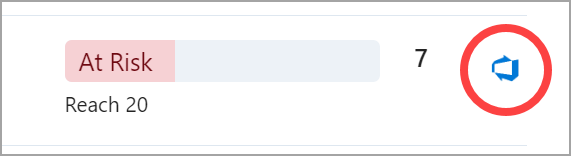
-
A introdução de dados nessa origem de dados de terceiros irá atualizar automaticamente o progresso da sua métrica de resultado chave. Os dados da origem de terceiros serão sincronizados automaticamente a cada hora. Para sincronizar com a origem de dados de terceiros, selecione o ícone de origem e selecione Sincronizar agora.
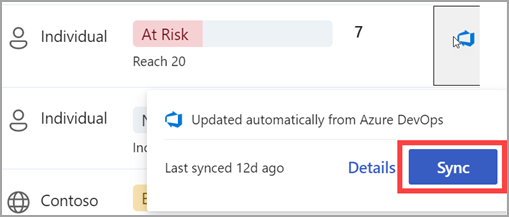
Sugestão: Para obter mais informações sobre como configurar uma entrada integrada, veja Descrição geral das integrações Viva Goals.
Outras Ações de Entrada
Check-ins em Massa
As verificações em massa permitem-lhe atualizar vários OKRs de uma só vez.
-
Na vista de lista OKR, selecione as reticências Mais opções e selecione Entrada em Massa.
-
Faça atualizações à sua OKR, selecione Dar entrada ou Ignorar e, em seguida, navegue para o OKR seguinte.
Sugestão: Pode alterar a data de uma entrada se tiver feito progressos num objetivo num dia diferente do que está a efetuar a entrada.Se tiverem sido feitas verificações à OKR após a data que escolher, o progresso e o estado da OKR basear-se-ão na entrada mais recente.
Também pode utilizar a entrada em massa ao abrir o seu e-mail de lembrete de entrada e selecionar Ver OKRs.
Definir um modelo de nota de entrada e agendamento para a sua equipa
Cada entrada inclui uma nota de entrada, que é uma descrição qualitativa do progresso feito no objetivo. Estas notas ajudam os líderes a compreender o contexto por detrás do progresso de um objetivo e o motivo do seu estado atual, como o motivo pelo qual está No Caminho, Atrasado ou Em Risco.
Um problema comum com as notas de entrada é que todas têm formatos diferentes. Isto dificulta que os gestores compreendam rapidamente o progresso que a equipa fez. A criação de um modelo de nota de entrada resolve este problema ao prescrever um formato para todos os check-ins na equipa.
Se for proprietário de uma equipa, pode definir um modelo de entrada ao efetuar os seguintes passos:
-
Aceda à sua Equipa e selecione ... > Definições da equipa.
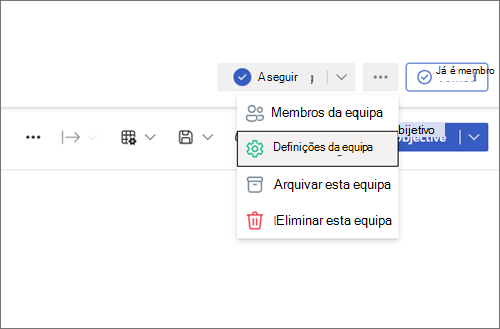
-
Selecione as Check-ins (Check-ins) para abrir o separador Check-ins (Check-ins).
-
Veja a agenda de Entrada existente na secção Ritmo de Entrada. Selecione Alterar agenda para ajustar quando Viva Goals envia lembretes de entrada para a sua equipa.
-
Mova o controlo de deslize Do modelo de nota de entrada para a posição ativada para criar um modelo.
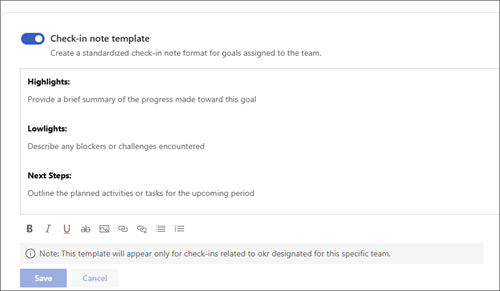
-
Viva Goals fornece um modelo predefinido, mas pode editá-lo de acordo com as suas preferências. Selecione Guardar.
Agora, sempre que alguém da sua equipa verificar um objetivo, verá o modelo.
Se um objetivo pertencer a várias equipas, um utilizador verá uma lista pendente com todos os modelos que podem ser aplicados ao objetivo e pode escolher entre os modelos.
Ligar e aprender com especialistas e colegas
Participe no debate e veja os eventos mais recentes na Comunidade Viva Goals.
Saiba mais
Criar Objetivos, Resultados Chave e Iniciativas no Viva Goals










